普及を図る為に募った或るサードパーティの或るブロガーの違反で、自らペナルティを科す事となり、ひと月を IE に譲った Chrome は、Firefox を抜き確実にシェアを増している。
この傾向にあって徐々に使ってみたい気持ちがウズウズと湧き上がって評判やら長所短所、拡張機能などを検索で押え、また Firefox の使い勝手を増すことで抑えてきたが、ついに入れてみる事にした。毎度踏ん切りが悪い。二の足を踏んだのはアンインストールの面倒な点にあったが現在では改善されているような雰囲気が感じられたからだ。いや、やはり試してみたい気持ちが勝った。但し、Chromeインフォメーション画面のデザインは頂けない。他の言語ページをチェックしたが、この今の日本にあの汚らしいイラストが合うとはとても思わない。随分舐められたものだ。
では、インストールから軽く触ってみた中でメモしたもの(またGoogle関連の内部プロセス/サービス)を記載。
※続きは導入時の感想や意見、導入したエクステンションや気付いたことを。
特に「追記」など明言しませんが、Chrome関連の意見や感想はこの記事に記入、内容は常に更新しています
- 「結局速さだけ」のChrome。拡張機能/使用情報収集について検索して伺ってみると尚更遠慮したいが、翌3月プライバシーポリシー変更を控えた今月中に使っておけば、と落としてみる(詳細な理由は上記)。
- インストーラーDL、容量少ない。インストーラー起動、PCにドンドン食い込んでいるような処理、少し時間を取っている、早速の気味悪さがある。
- Firefoxの設定をインポートしますか?と訊いているがスキップ。すると即座に起動しログイン画面が出る。メインのGoogleアカウントでログイン(アカウント情報は、後でオプションから変更&追加&削除出来る)。
- 通常使用状態になった。表示が「速い」じゃなくスムーズと云った感じだ。
- しかし、何もせずインストールが完了した。よくある「フォルダの作成」や「デスクトップアイコン or スタートメニューの追加」と云った設定ウィンドウは出なかった。デスクトップショートカットを勝手に作成。
- オプションの翻訳は適当。メニューやヘルプはどこ?Fキー押しても反応無し。オプション触った後にスパナマーク出た。オプション(O)弄る。バックグラウンドアプリの続行って何。拡張機能にDivXが既に有効状態、エグい。
- ウェブストアを漁る。Google系のページ表示は速い。寧ろ何よりも速くないといけない絶対前提だし。
- ブックマークの切り替え、速くない。
- この時点でメモリ使用量 "Chrome" と名の付くもの合計 153MB、Firefoxは数時間使用した状態で 170MB、再起動して 80MB。
- ストア/テーマにあるFoxken~フォク助がホロリ泣いてる、厭味だね。デフォルトで良し。
- Google系の読み込みはOperaみたくスパっと表示。
- この時点で4タブ/メモリ240MB、中々の消費、大差ない。
- ファンクションキー(Fキー)を触ってみる。
- F1ヘルプ
- F3ページ内検索
- F11全画面表示
- F12ソース&CSS表示(要素を見る/右クリックメニューと同じ)
- 拡張機能、まずはマウスジェスチャSmooth~、インスト後のタブ開き設定画面。再起動を行うジェスチャ項目は無い模様。設定は分り易いと思われる。設定画面は何もかもタブで行うのが不思議で面白い。簡潔で良いかも。
- 後はTaberareloo位(SNS系サイトや投稿サイトへマルチポスト出来る拡張機能、Firefox なら Tomboo)。
- about:使える。コンフィグ(詳細グローバル設定)ではなくモニタリング重視みたい。
- about:memory 417MB(6タブ、20ページング)、おいおい。細かく判り易く表示。
- about:cache キャッシュ表示
- about:net-internals 履歴リセット。 [参考] Google Chrome まとめWiki~アドレスバーについて http://chrome.half-moon.org/44.html
- ブックマークはアドレスバーの星アイコン、Firefoxと同じ設定が出来る。右クリック/コンテキストメニューからのブクマは出来ない模様。
- 当然プラグイン無しでtube見られる。他Flash動画サイトもおk(Xtubeで試した)。
- ホーム設定は、起動時>次のページを開く>URL複数登録。
- 終了してみる、さっと消える。検索で「情報を収集送信するかのように終了が遅い」と見た事があったがコレは無かった。
- タスクマネージャーでプロセス&サービス確認、残骸無い模様。
- 一応この程度で感想。速い、確かに速い。しかし「爆速」は言い過ぎ。何を使ってて遅い&どんな使い方をして遅かった、のだろうか。
- 改めてWindowsの状態を確認、既にスタートメニューに登録。プログラムの場所はAppData\Local¥Google... Appに入るのか。
- 派生ブラウザの SRWare Iron はどうなんだろう(情報送信機能を非搭載)。
- 乗り換えは問題ないと思う、乗り換え易い。だから好評なんだろうね。
- 使用統計は送らない設定がデフォ。これは向こうが集める事になったから問題外。
- ログインした状態で使う事に制限を感じる(アカウント情報は、後でオプションから変更&追加&削除出来る~記述2回目)。けれど、これは使い易い。
- CCleaner でキャッシュ掃除、一時ファイル/ネットの履歴/クッキー/セッション。保存クッキー容量は大したことない量。一時ファイルがデカイ。
- メモリ喰いは明らかに Chrome の方が上。けど、モッサリ感が無い、ずるい(分り難い、困る)。
- 掃除して再度 Chrome起動、あれま、ログインしてる。成程成程そうかそうか。
- オプション弄ったら再起動が好ましい。動作が速いので「速くやれ、速く動け」と、つい雑な扱いをしてしまう、良くない。
- Googleサービス重視の人、G+に寝床決めた人なら良さそうね。
と思いました。
IE からの乗換えを考える人なら、私は断然 Chrome を薦めます!
え? そりゃFirefox 使ってますけど教える手間を考えたら「Chrome が良いですよ。簡単ですよ」と言えるし実際コレ満足度は高いし簡単に使用開始できますもの(他ブラウザに慣れると IEは設定が面倒に思えます)。
Chrome開発に元Mozilla関係者いらっしゃるようですが、或る程度の一般協力者やフォロワーが付いた Firefox には何となく第二者技術者連のコダワリを感じてますので、私はFirefoxで。この層が流れたら移るつもり。
Google のやり方は置いといて、ここまでくるとChromeってブラウザは良し悪しでは無く、もう単純に好き嫌いのレベルだと思いました。
 |
Chrome 17.0.963.26 disponible | HD-Tecnologia |
入れたエクステンション
Adblock Plus (Beta) 1.2 広告ブロック
https://chrome.google.com/webstore/detail/cfhdojbkjhnklbpkdaibdccddilifddb
Allow Right-Click 1.2.5 右クリ禁止解除
https://chrome.google.com/webstore/detail/hompjdfbfmmmgflfjdlnkohcplmboaeo
Gestures for Chrome(TM) 1.12.1.5 スームスジェスのスパム問題で乗り換え
https://chrome.google.com/webstore/detail/jlgkpaicikihijadgifklkbpdajbkhjo
Smooth Gestures 0.17.7 上記Gestures for Chromeの不調により再インスコ
https://chrome.google.com/webstore/detail/smooth-gestures/lfkgmnnajiljnolcgolmmgnecgldgeld
Simple Startup Password 1.0 起動時にパスワード
https://chrome.google.com/webstore/detail/ojoalkffommhmdmbohjphohoejjmgepc
VTchromizer(ver***) Google が買収したオンラインスキャンサービス(VirusTotal)へのクイックアクセス
https://chrome.google.com/webstore/detail/vtchromizer/efbjojhplkelaegfbieplglfidafgoka?utm_source=chrome-ntp-icon
Personal Blocklist (by Google) 2.4.1 google検索ログイン後のブロック設定を拡張機能で
https://chrome.google.com/webstore/detail/personal-blocklist-by-goo/nolijncfnkgaikbjbdaogikpmpbdcdef
Google +1 ボタン 1.2.0.329 公式+1ボタンだが、別窓で開かないので使い難い
https://chrome.google.com/webstore/detail/google-%2B1-button/jgoepmocgafhnchmokaimcmlojpnlkhp/reviews
マウスジェスチャー系拡張エクステンションが殆ど不調
パスワード保護がない
Firefox は起動後にマスターパスワード入力による使用者制限を行えます。これが Chromeには実装されてないようで、他人が使ってもパスワードが入る。拡張機能で装備できるようですが拡張を入れる毎にメモリを食うらしい。おまけに拡張機能自体に不備があるらしい。個人ユースでしか使えないのはキツイ。普及の頭打ちにも繋がる。エクステンション Simple Startup Password 1.0 で処理。
GoogleUpdate の取り扱い ※googleupdate.exe は沢山インストールされてますのでファイヤウォールでの制限設定はしません
GoogleEarth他、Googleのサービスプログラムをインストールすると、GoogleUpdateが動作する。頻繁に通信を行うとか、こう云った挙動が気に入らない場合は、まずスタートアップのサービスリストから除外しておく。
- Windowsスタートボタン>ファイル名を指定して実行(※1)>名前(O)に msconfig と入力> OK
- タブ[スタートアップ]をクリック>スタートアップ項目欄から、Google Update を探してチェックを外す>再起動
このチェックを外さないとPC起動時に動作する。サービス開始状態だと、~.exeを削除する際に拒否されるケースがある。まずサービスを停止させておくこと。ついでに、アップデート関連のサービスプログラムのチェックを外しておいても良い。
※1 表示されない場合は
スタート(Windows)ボタンを右クリック>プロパティ(R)>タブ[スタート]メニュー>カスタマイズ(C)>上3番目の項目 [ファイル名を指定して実行] コマンド にチェックを入れて> OK > 適用(A) > OK
webページを PDF で保存できる
参考:【Chrome】ウェブページをPDFとして保存する方法。 | 和洋風KAI
http://wayohoo.com/google-chrome/beginners/how-to-make-a-web-page-pdf-on-google-chrome.html
Chromeの印刷プレビューと種別は超便利です
履歴
Chromeタスクマネージャや Ctrl + H 入力ではなく Firefox と同じくマウス操作で表示させたいのでタブの固定を使う。履歴の削除でオプションタブが開くのは煩わしい。固定したタブの妙な使い方だと思うが。
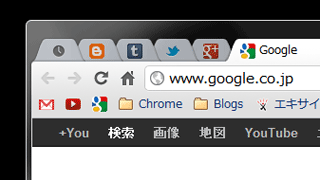 |
| 設定やオプションをタブで表示する利点がコレかも。 各オプションへのジャンプがスムーズだと良い |
便利だが、気分的に良くない場合は履歴を表示し、サイト情報、キャッシュ、ログイン等の履歴情報を消す。加えて、履歴を消すと気持ちばかり動作が軽くなる。
Google Crash Handler
Chrome 終了後から Google Crash Handler が2つ残る。
「Google Chromeのように、あなたが使用する特定のGoogleソフトウェアで Google に匿名での使用統計情報やクラッシュレポートを送信するように選択した場合は、Google Crash Handler.exe がコンピュータ上で継続的に実行されます。なので、クローム終了後 Google 関連のプロセスを綺麗サッパリ無くしたい場合は
あなたが使用する Google のソフトウェアが予期せずシャットダウンした時、Google にクラッシュの詳細を送信するためです。将来、これらのエラーを防止する方法を決定するために、このデータを使用しています。
( via © NetworkzIndia.com 2011 || Powered by Ravi Kuntamukkala || Optimized for Mozilla Firefox and Google Chrome
http://www.networkzindia.com/2009/10/google-crash-handler-stop-it-running.html)
オプション>設定>詳細設定を開く>「使用統計データや障害レポートを自動的に Google に送信する」
のチェックを外す。
例えば異常終了し「クラッシュを送信しますか?」等のウィンドウが出て送信(または拒否)する時だけに起動すれば使用統計データは幾らでも吸い上げて貰っても構わないのに、ちょっとした気味悪さでチェックを外されるとは勿体無い気がする。
Google検索から不要サイトを除外する(※上記拡張機能で対応
拡張:(未定)
※ Googleログイン状態で検索結果は不要なサイトを除外することができる。しかしデザイン変更後、設定アイコンが非表示になる時間帯があり、不要サイトを登録できない場合がある( http://www.google.co.jp/review~ が問題)。以下に有効な登録フォームアドレスを。
http://www.google.com/reviews/t?hl=ja
2009年頃から、複数のQ&Aサイトが検索上位に挙がり始めた。尚且つ同じ内容のQ&Aが並び邪魔になった。ニコニコ動画関連の外部ランキング(プレイヤー)サイトの乱立、最近ではソーシャルニュースサイトランキング(ceron.jp)が検索阻害する。サイト自体に問題はないが、出典元以上に検索上位へ挙がってくるのは、やはり邪魔。

0 件のコメント:
コメントを投稿